Jak odemknout notebook HP bez hesla? Odpovědi najdete zde
Notebooky HP jsou známé svým výkonem, spolehlivostí a elegantním designem. Díky tomu jsou oblíbené pro osobní i profesionální použití. Tato přenosná počítačová zařízení také nabízejí mnoho funkcí. To zahrnuje displeje s vysokým rozlišením, výkonné procesory a různé možnosti připojení. Zapomenutí hesla k notebooku HP však může být běžným problémem a obnovení přístupu je zásadní. Odemknutí notebooku HP bez hesla je běžným problémem, ale řešení jsou k dispozici. Tento příspěvek podrobně prozkoumá tyto metody, pomůže vám znovu získat přístup k vašemu notebooku HP a ochránit vaše data. Proveďte akci a postupujte podle uvedených kroků, abyste zajistili, že budete moci svůj notebook HP nadále používat bez jakýchkoli problémů souvisejících s heslem. Bez dalšího, začněme prozkoumávat jak odemknout notebook hp bez hesla!
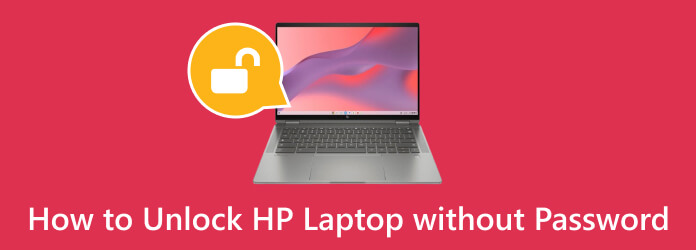
Část 1. Jak resetovat heslo pro odemknutí notebooku HP
Tipard Windows reset je výjimečné řešení pro odemykání vašeho notebooku. Svými pozoruhodnými vlastnostmi překonává ostatní nástroje pro odblokování na trhu. Tento software není omezen na konkrétní značku. Například bez hesla může otevřít jakýkoli počítač nebo notebook, ať už jde o HP, Dell, Asus, Acer nebo jakoukoli jinou značku. Jeho široká kompatibilita se také rozšiřuje na spouštěcí disky CD/DVD a flash disky a nabízí mnoho možností pro resetování hesla.
Navíc je Tipard Windows Password Reset neuvěřitelně uživatelsky přívětivý. Je navržen pro snadnou navigaci v různých operačních systémech Windows, jako jsou Windows 10, 8.1, 8, 7 a dokonce i starší verze, jako je NT. Tento výkonný nástroj vám pomůže vrátit se do práce po odemknutí notebooku HP.
Klíčové vlastnosti:
- • Na tento nástroj se můžete spolehnout při odemykání notebooku bez jakékoli ztráty dat během obnovy hesla.
- • Tento adaptabilní software je kompatibilní s různými značkami stolních počítačů a notebooků. Některé zahrnují Acer, Dell, Lenovo a ASUS, což zajišťuje bezproblémovou spolupráci s různými zařízeními.
- • Má tři edice Windows Password Reset: Standard, Platinum a Ultimate, které vám umožňují vybrat si verzi, která odpovídá vašim konkrétním požadavkům.
Krok 1Získejte HP Laptop Unlocker
Zpočátku je nezbytné stáhnout software do vašeho notebooku. Doporučujeme se rozhodnout pro Konečný verze pro přístup ke všem jejím funkcím. Chcete-li začít, klikněte na Stažení zdarma níže a dodejte spolu s pokyny k instalaci softwaru pro úspěšnou instalaci.
Krok 2Vyberte jednotku pro resetování hesla
Spusťte aplikaci a seznamte se s jejím rozhraním. Poté vložte zařízení pro resetování hesla, jako je jednotka USB, CD nebo DVD. Klikněte Vytvořit CD / DVD pro obnovení hesla or Vytvoření hesla Reset USB Flash Drive, na základě vašich preferencí.
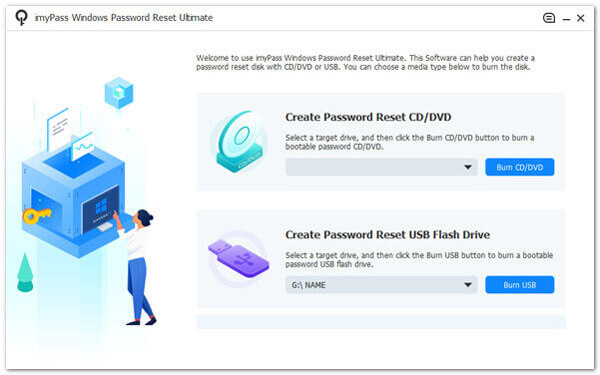
Krok 3Nastavte zaváděcí jednotku
Po procesu vypalování klikněte na OK tlačítko pro zavření okna. Vysuňte zařízení pro resetování hesla a vložte je do uzamčeného notebooku HP. Po restartování postupujte podle spouštěcí nabídky počítače a vyberte Jednotka CD-ROM pro CD nebo DVD a Pevný disk pro USB disky.
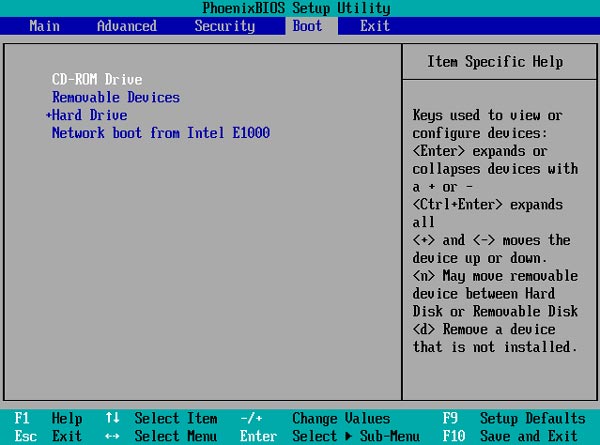
Krok 4Obnovte heslo k notebooku HP
Pokud váš notebook hostí více verzí operačního systému, vyberte tu, pro kterou chcete obnovit heslo. Vyberte konkrétní účet, klikněte Obnovit hesloa zobrazí se potvrzovací okno. Potvrďte akci kliknutím OK.
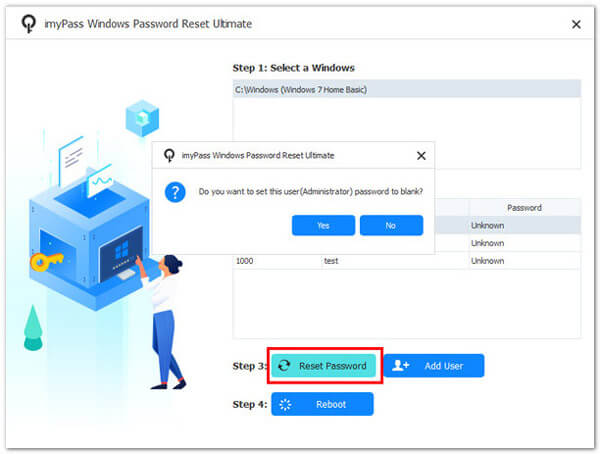
Krok 5Úplný přístup k notebooku HP
Po dokončení procesu vyjměte spouštěcí disk a stiskněte Restart restartujte zařízení HP. Váš notebook HP by nyní měl být přístupný bez nutnosti zadání hesla. S tím Prolomení hesla pro Windows 7 můžete odemknout svůj zamčený notebook, jako je HP.
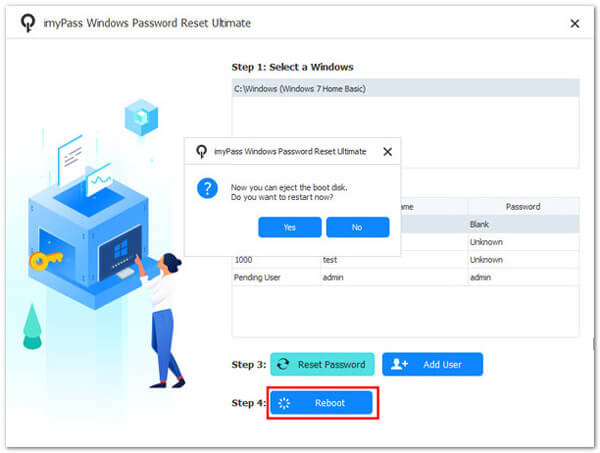
Část 2. Online řešení pro odblokování notebooku HP
Svůj notebook HP můžete také odemknout online pomocí účtu Microsoft. Tato metoda využívá funkce online obnovení účtů Microsoft na jiném počítači. Nabízí spolehlivý a přímočarý způsob, jak znovu získat přístup k notebooku HP, když je uzamčen kvůli zapomenutému heslu. Pokud z jakéhokoli důvodu nemáte s notebookem propojený účet Microsoft nebo potřebujete připojení k internetu, toto řešení není pro vás. Na druhou stranu, pokud máte všechny požadavky, přečtěte si níže uvedené kroky, abyste zjistili, jak odemknout notebook HP Windows 10.
Krok 1Pokud zapomenete heslo, navštivte na jiném počítači nebo notebooku tuto přihlašovací stránku https://account.live.com/password/reset a přihlaste se ke svému účtu Microsoft.
Krok 2Ujistěte se, že se jedná o stejný účet připojený k vašemu zařízení HP. Poté postupujte podle ověřovacích kroků, jako je přijetí bezpečnostního kódu e-mailem nebo telefonicky.
Krok 3Po ověření resetujte heslo a přejděte do uzamčeného zařízení HP. Nakonec se přihlaste pomocí nového hesla Microsoft a získejte přístup ke svému zařízení.
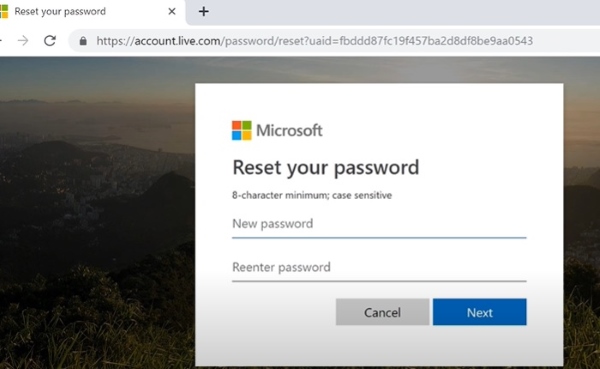
Část 3. Jak obnovit tovární nastavení pro odemknutí notebooku HP
Odemknutí notebooku HP pomocí obnovení továrního nastavení je poslední možností a jste ochotni vymazat všechna data. Mělo by se používat pouze v případě, že jiné metody obnovení hesla jsou neúspěšné nebo nedostupné. Je tedy nezbytné vždy zálohovat všechna důležitá data a být připraveni po resetu znovu nainstalovat software a ovladače. Kromě toho si přečtěte níže uvedenou jednoduchou uživatelskou příručku k obnovení továrního nastavení notebooku HP.
Krok 1Chcete-li zahájit obnovení továrního nastavení, vypněte notebook a poté jej znovu zapněte. Během spouštění stiskněte konkrétní klávesu (často F11).
Krok 2Poté vyberte možnost Poradce při potížích z nabídky a stiskněte Recovery Manager. Pak vybírejte Obnova systému ze seznamu možností vyberte Nejprve si zálohujte souborya zaškrtněte další .
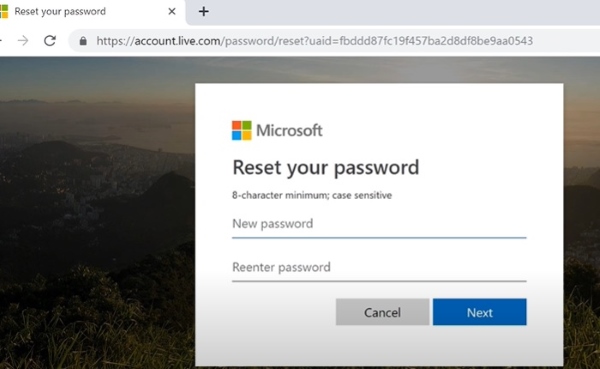
Krok 3Postupujte podle pokynů na obrazovce a obnovte notebook do továrního nastavení. Pamatujte, že tím vymažete všechny osobní soubory, software a pozadí a vrátíte notebook do původního stavu.
Část 4. Nejčastější dotazy o odemykání notebooku HP
Mohu odemknout svůj notebook HP bez ztráty dat?
Pokud máte disk pro resetování hesla, můžete svůj notebook HP odemknout bez ztráty dat. Jiné metody však mohou vést ke ztrátě dat. Doporučujeme mít vždy zálohu vašich souborů na cloudových službách nebo HDD, abyste se tomuto druhu scénáře vyhnuli.
Existuje výchozí heslo pro notebooky HP?
Notebooky HP obvykle nemají výchozí hesla. Při úvodním nastavení musíte nastavit heslo, Změna resetování hesla systému Windows 10nebo použijte ten, který jste vytvořili.
Co když můj notebook HP nemá připojení k internetu pro resetování hesla online?
Pokud je váš notebook offline, možná budete muset použít offline metody, jako je vytvoření spouštěcí jednotky USB pomocí nástroje pro resetování hesla. Pro tento proces můžete použít Tipard Windows Password Reset.
Je odemykání notebooku HP nezákonné?
Odemknutí vlastního notebooku HP, pokud zapomenete heslo, není nezákonné. Pokusy o otevření cizího notebooku bez povolení však mohou být zakázány a neetické. Vždy si vyžádejte souhlas vlastníka nebo v případě potřeby postupujte podle příslušných právních postupů.
Je možné odemknout notebook HP pomocí hesla BIOS nebo UEFI?
Odemknutí notebooku HP pomocí hesla BIOS nebo UEFI je možné, ale může to být složitější proces. Obecně budete muset kontaktovat zákaznickou podporu HP nebo autorizovaného poskytovatele služeb, aby vám pomohli s odstraněním hesla BIOS/UEFI. Buďte připraveni ověřit vlastnictví a identitu při hledání tohoto druhu podpory, protože tato hesla se často používají k ochraně systému na hlubší úrovni a jejich resetování je náročnější.
Proč investovat do čističky vzduchu?
Stručně řečeno, učení jak odemknout zapomenuté heslo notebooku HP bez disku je životně důležitá dovednost. To je výhodné, když čelíte frustrujícím potížím se zapomenutím hesla. I když jsou k dispozici různé metody, konečné rozhodnutí bude založeno na vašich požadavcích. Je nezbytné mít plán, ať už prostřednictvím online možností obnovení propojených s vaším účtem Microsoft. Užitečné je také použití nástrojů pro obnovu třetích stran nebo nakonec obnovení továrního nastavení, když vše ostatní selže. Klíč spočívá v přípravě, opatrnosti a dodržování robustních postupů zálohování dat. Můžete zajistit bezproblémovou obnovu a zároveň chránit vaše cenné informace.







